Việc thiết lập một router mạng tại nhà tương đối phức tạp đối với người dùng bình thường. Chính vì thế, để việc thiết lập trở nên đơn giản hơn thì các nhà sản xuất router đã thêm vào các nút bấm và thiết lập mặc định giúp cho quá trình này dễ dàng hơn bao giờ hết. Và ở góc nhìn bảo mật, có thể thấy nhiều lỗ hổng mà hacker có thể xâm nhập.
Chính vì lẽ đó, để nâng cao tính bảo mật cho kết nối mạng khi làm việc tại nhà, bạn nên tiến hành thay đổi một số cài đặt mặc định trên router theo một số lời khuyên sau đây.
1. Thay đổi chuẩn mã hóa đáng tin cậy để tránh các kết nối “không hợp pháp”
Nếu một người nào đó có thể truy cập vào mạng Wi-fi của bạn, họ có thể sẽ thử thay đổi cài đặt trên router, hoặc làm những việc làm gây hại như thăm dò các file chia sẻ cá nhân của bạn hoặc thậm chí là dùng mạng của bạn để thực hiện các tấn công phạm pháp. Nói chung, sử dụng mạng Wi-fi mở luôn là một lựa chọn tồi.
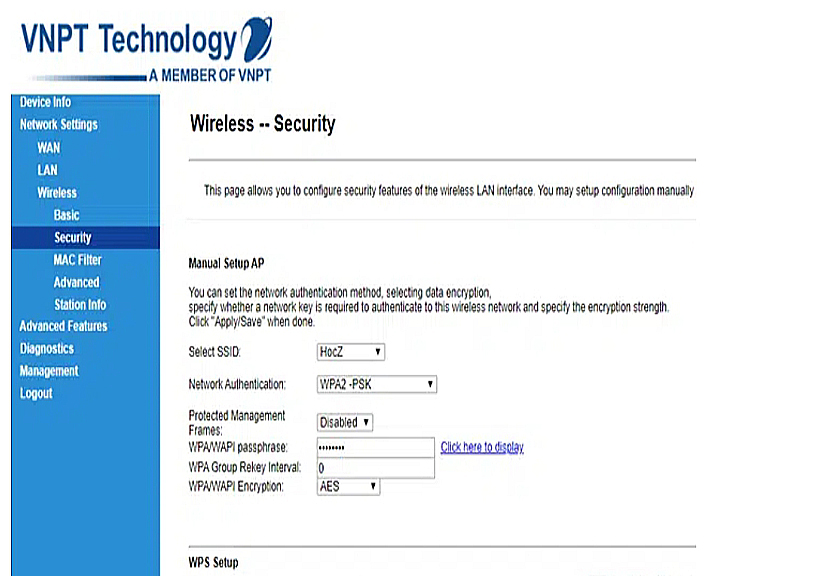
Nếu bạn đặt mật khẩu mạnh cho router của mình, thì bạn đã thực hiện bước đầu tiên trong bảo vệ mạng của mình (thay vì để nó mở cho mọi người truy cập tùy ý). Với mật khẩu được đặt trên router hiện đại, rất có thể bạn đang sử dụng mã hóa WPA hoặc WPA2.
WPA hay Wi-Fi Protected Access, là giao thức mã hóa 256 bit, an toàn hơn chuẩn WEP cũ và yếu hơn, sử dụng mã hóa 64 hoặc 128 bit. WPA2 cải tiến WPA bằng cách sử dụng một thuật toán mã hóa mạnh hơn. Nó sử dụng thuật toán Advanced Encryption Standard (AES) an toàn hơn WPA kết hợp với thuật toán TKIP (Temporal Key Integrity Protocol) của chính nó.
Nhiều router cung cấp một chế độ kết hợp cả WPA và WPA2 để các thiết bị cũ cũng có thể kết nối với mạng của bạn, nhưng WPA2 đã tồn tại hơn 10 năm vì vậy hầu hết các thiết bị hiện nay đều tương thích với WPA2. Khi chọn chế độ bảo mật cho router, thường thì người dùng sẽ chọn WPA2 – hay còn được gọi là WPA2-PSK (AES) – và chỉ chuyển sang chế độ hỗn hợp nếu bạn có thiết bị cũ không thể kết nối với mạng được bảo vệ bằng WPA2.
2. Thay đổi địa chỉ mạng nội bộ của router
Kẻ gian có thể biết tên người dùng và mật khẩu mặc định trên router sau đó truy cập và điều chỉnh ột số thông tin như Passwork Wi-Fi để sử dụng trái phép thông qua địa chỉ IP nội bộ của router. Nếu bạn là một người cực kỳ kỹ tính, bạn có thể cân nhắc thay đổi địa chỉ IP mặc định của router trên mạng nội bộ.
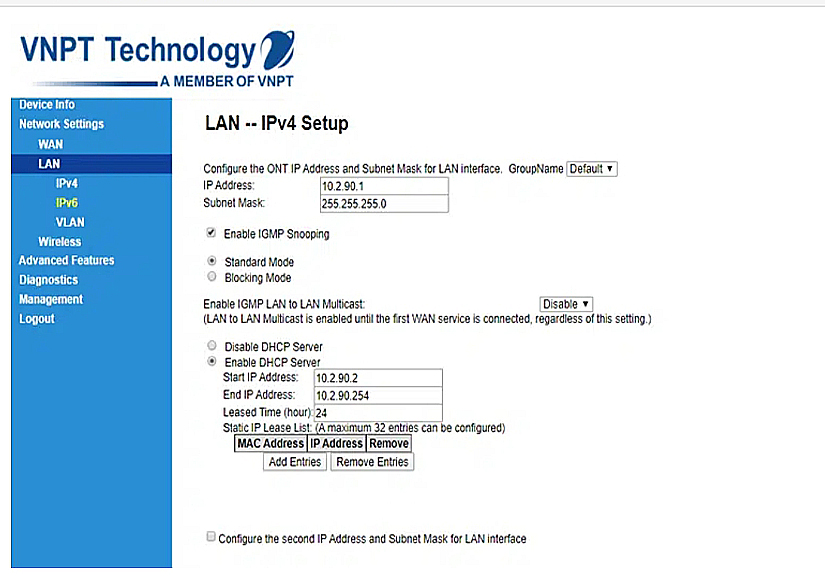
Địa chỉ IP mặc định của router là “192.168.0.1”, và bạn có thể thay đổi địa chỉ này thành 192.168.0.X, trong đó X < 255. Nếu firmware của router có lỗ hổng bảo mật, hoặc trong trường hợp một đoạn mã độc từ trình duyệt cố gắng lây lan ra mạng nội bộ thông qua các địa chỉ IP mà mã độc đã dự đoán được từ trước, việc thay đổi địa chỉ IP của router sẽ giúp giảm nguy cơ bảo mật tiềm tàng.
Bước bảo vệ này không phải là thực sự cần thiết, do những người có khả năng truy cập vào mạng của bạn hoặc máy vi tính của bạn vẫn sẽ có thể tìm ra địa chỉ IP mới của router một cách tương đối dễ dàng.
3. Tận dụng tính năng Parental Control
Ở nhiều dòng router mới, các hãng sản xuất đã cung cấp thêm tính năng Parental Control dành cho các phụ huynh quản lý việc truy cập Internet của trẻ em. Tính năng này có thể dùng để lọc nội dung, hạn chế giờ lên mạng cũng như quy định các trang web có thể được truy cập. Bạn thậm chí có thể ngắt truy cập Internet hoàn toàn theo một lịch trình định sẵn.
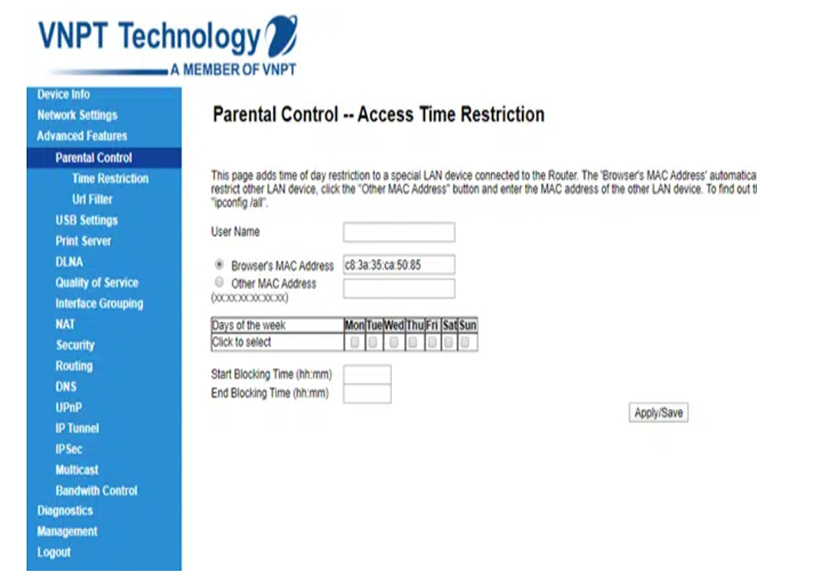
Parental Control có thể làm việc trên cơ sở từng thiết bị, chẳng hạn như dựa vào địa chỉ MAC của iPad hoặc laptop của trẻ, hoặc bằng cách tạo ra các tài khoản “bỏ qua” những người lớn trong gia đình để họ có thể không bị ảnh hưởng bởi các giới hạn kiểm soát và truy cập không hạn chế.
4. Sử dụng tính năng VPN
Cài đặt VPN là một ý tưởng tuyệt vời. Bạn sẽ không cần phải nhớ kích hoạt VPN của mình. Nó sẽ bảo vệ tất cả các thiết bị kết nối với mạng không dây. Tóm lại, nó giải quyết hầu hết các phiền toái khi sử dụng VPN. Một hạn chế duy nhất là tốc độ kết nối có thể bị ảnh hưởng (mặc dù điều đó không phải lúc nào cũng đúng cho tất cả các VPN).
May mắn thay, bạn không cần bất kỳ thiết bị đặc biệt nào để thiết lập VPN trên router. Bạn có thể mua các router VPN đặc biệt đã được thiết lập mọi thứ, tuy nhiên để tiết kiệm tiền bạn có thể tự thiết lập VPN và quá trình này cũng không mấy khó khăn. Một số router có khả năng tương thích với VPN. Ví dụ, router TRENDnet cho phép bạn thiết lập một VPN với firmware chuẩn (tuy nhiên người dùng bị giới hạn ở các giao thức cũ hơn).
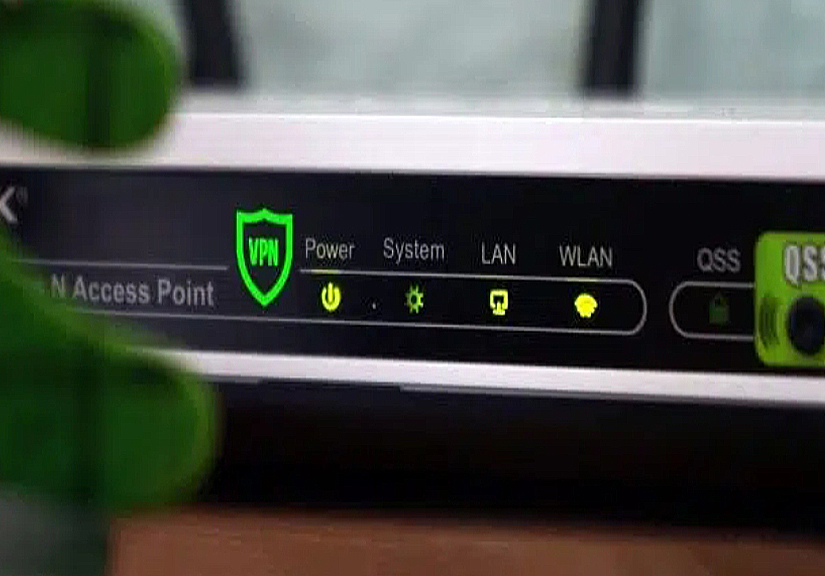
Đối với hầu hết các VPN, bạn sẽ cần cài đặt firmware mới. DD-WRT và Tomato là hai lựa chọn firmware phổ biến với phần hẫu mãi tốt và cả hai đều cho phép bạn cài đặt VPN trên router. Tuy nhiên, không phải tất cả các router và VPN đều hoạt động với DD-WRT hoặc Tomato.
5. Kích hoạt tường lửa
Không phải mọi bộ định tuyến đều có tường lửa đã được cài sẵn, nhưng nếu router của bạn có, hãy bật nó lên. Tường lửa có thể đóng vai trò là hàng phòng thủ đầu tiên của bạn vì được thiết kế đặc biệt để quản lý và lọc lưu lượng truy cập vào ra khỏi mạng của bạn và có thể tự động khóa các truy cập nghi ngờ thông qua các cổng không được cấp phép sử dụng.
6. Thay đổi tên người dùng và mật khẩu mặc định
Phần lớn các model router đều có tên người dùng và mật khẩu khá dễ đoán: “admin” – “admin”. Nếu một người nào đó có thể truy cập vào router của bạn thông qua tính năng truy cập từ xa, hoặc khi họ kết nối vào mạng Wi-fi của họ, việc đăng nhập và chỉnh sửa các thiết lập của router là rất dễ dàng.
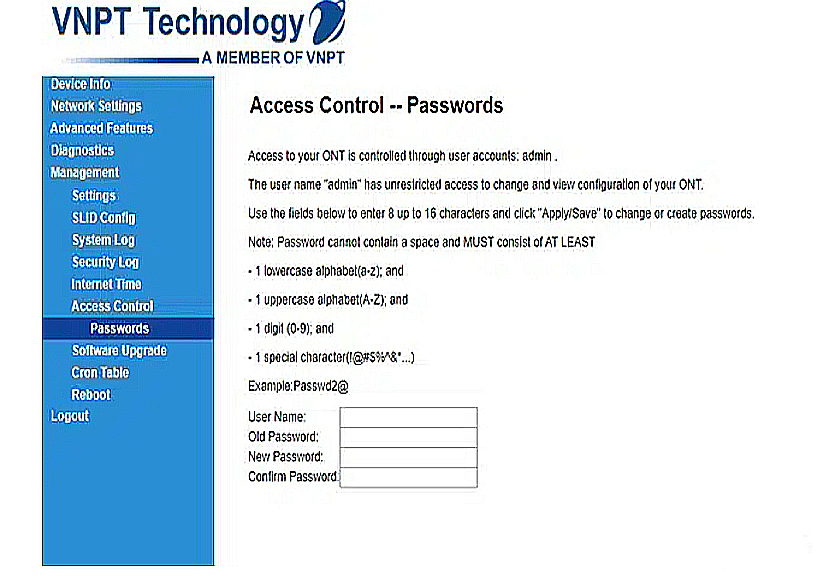
Nhằm tránh được điều này, hãy thay đổi mật khẩu trên router để khác với mặc định Một vài router thậm chí còn cho phép bạn thay đổi tên người dùng. Hãy lựa chọn tên tài khoản và mật khẩu khó đoán để tự bảo vệ mình.
7. Tắt tính năng UPnP
Giao thức UPnP giúp đem lại nhiều tính năng hữu ích, trong đó tính năng có lẽ được nhiều người sử dụng nhất là kết hợp UPnP và torrent để tải tốc độ cao mà không cần forward port. Tuy vậy, UPnP cũng là một tính năng chứa đầy những lỗ hổng bảo mật: có tới hàng chục triệu router trên thế giới sẵn sàng đáp ứng các yêu cầu UPnP từ Internet, và thông qua giao thức này, hacker có thể chỉnh sửa thông tin trên router của bạn theo ý chúng.
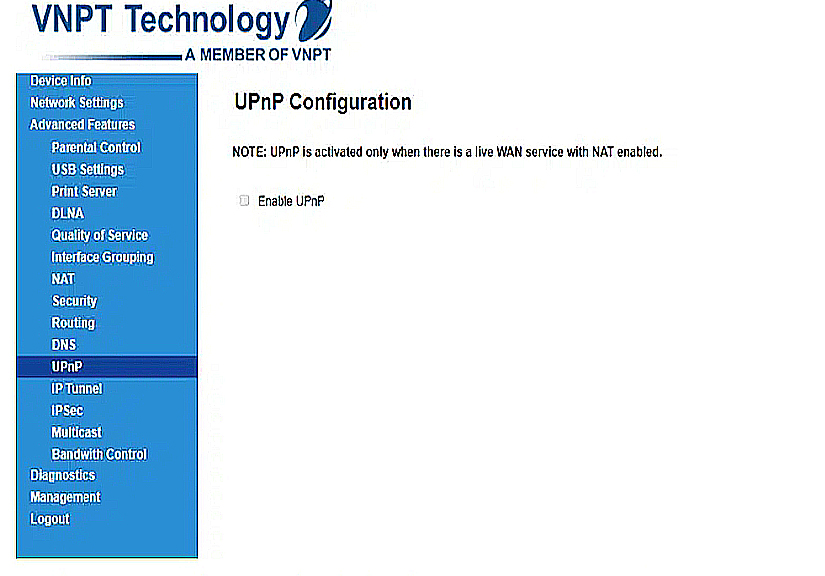
Không chỉ có vậy, các ứng dụng Flash có thể sử dụng UPnP để mở thêm cổng kết nối, khiến cho máy tính của bạn thành một pháo đài… mở rộng cửa. Nhìn chung, cũng giống như nhiều tính năng khác, UPnP đã đánh đổi tính bảo mật để lấy sự tiện dụng.
8. Sử dụng tính năng Guest Network
Guest Network hay “Mạng Khách” về cơ bản là tính năng tạo điểm truy cập ảo, thường dùng cho khách tới chơi để tách biệt hoàn toàn với mạng Wi-Fi cá nhân, nhằm bảo mật mạng riêng. Bên cạnh đó người dùng có thể thiết lập số lượng người truy cập vào mạng này hoặc chỉ truy cập Internet và không thể thực hiện tao tác gì.









